Se você quer usar Lanchat no Linux em sua rede e sem complicações, conheça e veja como instalar o Lanchat Terminal no Linux via Flatpak.
Lanchat Terminal é o cliente principal da Lanchat baseado em Lanchat.Core. Aplicativo de terminal com visual inspirado em Irssi. Disponível para Windows, Linux e MacOS.
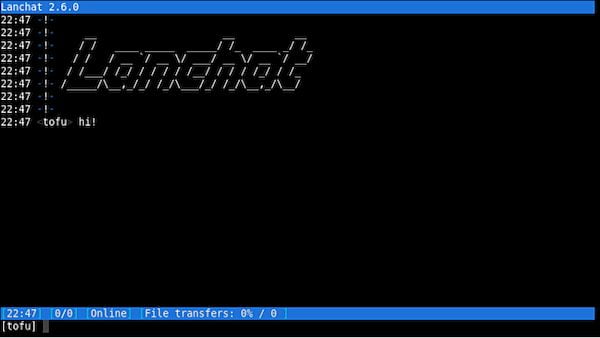
Use o comando /connect
Lanchat troca listas de endereços de nós conectados durante a conexão com o novo usuário. Se os novos usuários conectados não desativaram ConnectToReceivedList, eles se conectam automaticamente a outros nós.
Por fim, verifique a lista de comandos com /help. Ajuda detalhada para cada comando pode ser obtida chamando /help
Como instalar o Lanchat Terminal no Linux via Flatpak
Para instalar o Lanchat Terminal no Linux via Flatpak você precisa ter o suporte a essa tecnologia instalado em seu sistema. Se não tiver, use o tutorial abaixo para instalar:
Como instalar o suporte a Flatpak no Linux
Depois, você pode instalar o Lanchat Terminal no Linux via Flatpak, fazendo o seguinte:
Passo 1. Abra um terminal;
Passo 2. Use o comando abaixo para instalar o programa via Flatpak. Tenha paciência, pois muitas vezes pode demorar vários minutos para que o Flatpak faça o download de tudo o que precisa;
flatpak install --user https://flathub.org/repo/appstream/io.github.tofudd.lanchat.terminal.flatpakrefPasso 3. Para atualizar o programa, quando uma nova versão estiver disponível, execute o comando:
flatpak --user update io.github.tofudd.lanchat.terminalPronto! Agora, após instalar o Lanchat Terminal no Linux, quando quiser iniciar o programa, digite flatpak run io.github.tofudd.lanchat.terminal em um terminal.
Você também pode tentar iniciar o programa no menu Aplicativos/Dash/Atividades ou qualquer outro lançador de aplicativos da sua distro, ou digite lanchat ou em um terminal, seguido da tecla TAB.
Como desinstalar
Depois, se for necessário, para desinstalar o Lanchat Terminal no Linux via Flatpak, faça o seguinte:
Passo 1. Abra um terminal;
Passo 2. Desinstale o programa, usando o seguinte comando no terminal:
flatpak --user uninstall io.github.tofudd.lanchat.terminalOu
flatpak uninstall io.github.tofudd.lanchat.terminal